Fix: VPN nu funcționează cu Kodi
Dacă întâmpinați o situație în care VPN dvs. nu funcționează cu Kodi, citiți mai departe.
Kodi este un popular centru media deschis pentru Windows PC. Mai mult, Kodi vă permite să redați muzică, seriale TV, filme etc. În plus, puteți transmite conținut media cel mai recent utilizând oricare dintre extensiile Kodi disponibile.
Cu toate acestea, atunci când Kodi este utilizat cu VPN, acesta permite utilizatorilor să ignore restricțiile geografice și să strecoare fără efort materialele media; dar unii utilizatori VPN se confruntă cu mai multe probleme în care VPN nu funcționează cu Kodi.
Între timp, Windows Report au compilat următoarele remedii aplicabile este rezolvarea VPN care nu funcționează cu problema Kodi
Fix: VPN nu funcționează cu Kodi
Soluția 1: Verificați conexiunea la internet
Utilizatorii de Windows au raportat că conexiunea la internet limitată / inactivă poate determina VPN-ul să nu funcționeze cu problema Kodi. Prin urmare, trebuie să vă testați conexiunea la Internet. Pentru a testa conexiunea la internet, deconectați-vă de la serviciul VPN și încercați să accesați orice site Web din browserul dvs. Web. Dacă nu puteți accesa Internetul în timp ce sunteți deconectat de la VPN, este posibil să fie necesar să vă gândiți să schimbați modul de conectare la Internet la conexiunea modem, broadband sau Wi-Fi.
Soluția 2: Reporniți PC-ul
O altă modalitate de a rezolva problema VPN este restabilirea PC-ului. Această metodă este o soluție rapidă care poate rezolva conexiunea dvs. VPN, ceea ce face ca aceasta să funcționeze cu Kodi. Alternativ, puteți opri calculatorul și puteți aștepta câteva minute înainte de a reporni computerul.
Soluția 3: Verificați setările datei și orei
Unele rețele VPN nu vor funcționa cu Kodi din cauza setărilor incorecte ale datei și timpului de pe PC. Verificați setările datei și orei pentru a vă asigura că acestea sunt corecte. Dezactivați actualizarea automată a datei și orei folosind Internetul și setați manual parametrii de dată / oră.
De asemenea, citiți : FIX: ExpressVPN nu va lansa pe Windows 10
În plus, trebuie să vă gândiți să schimbați regiunea / locația pentru a reflecta locația serverului selectată în setările VPN. Cu toate acestea, dacă veți primi încă eroarea după ce ați încercat această remediere, puteți trece la pasul următor.
Soluția 4: Verificați adresa IP
Dacă VPN nu funcționează cu Kodi, verificați adresa IP pentru informații cum ar fi orașul sau regiunea (țara), lângă locația pe care ați selectat-o în ferestrele VPN. Puteți utiliza un serviciu web, cum ar fi IPLocation și WhatIsMyIPAddress, pentru a verifica locația adresei dvs. IP. Cu toate acestea, dacă nu sunteți conectat (ă) la locația serverului VPN, încercați să vă conectați din nou. Alternativ, vă recomandăm să vă conectați la alte locații de server VPN și apoi să accesați din nou serviciul Kodi.
Soluția 5: Dezactivați software-ul de securitate
Unele programe antivirus pot bloca conexiunea dvs. VPN care vă împiedică să accesați Kodi. Prin urmare, poate fi necesar să dezactivați temporar antivirusul sau paravanul de protecție, astfel încât să puteți accesa Kodi. Cu toate acestea, unele programe antivirus au opțiunea "dezactivați temporar protecția" pe care o puteți utiliza în timp ce altele nu.
Mai mult, dacă aveți opțiunea de a reinstala software-ul de securitate sau programul care blochează conexiunea VPN, instalați-l după instalarea software-ului VPN, astfel încât acesta să permită conectarea rețelei VPN. Prin urmare, dezinstalați software-ul VPN urmat de programul de securitate care blochează conexiunea, apoi instalați din nou software-ul VPN și apoi reinstalați programul de securitate pe PC. Alternativ, puteți să activați și software-ul VPN din paravanul de protecție Windows. Iată cum puteți face acest lucru:
- Mergeți la Start> Introduceți "Permiteți un program prin paravanul de protecție Windows" și apoi apăsați tasta "Enter"
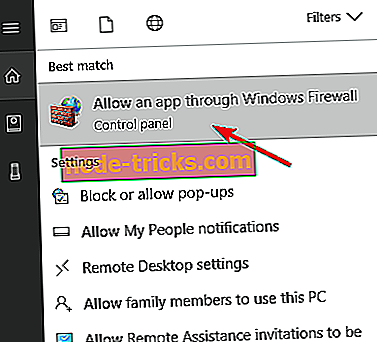
- Dați clic pe opțiunile "Modificați setările"
- Acum, dați clic pe "Permiteți alt program"
- Selectați programul pe care doriți să-l adăugați sau faceți clic pe Răsfoire pentru a găsi software-ul VPN, apoi faceți clic pe OK
- Verificați dacă vă puteți conecta din nou și încercați să accesați Kodi.
Cu toate acestea, dacă acest lucru nu funcționează, treceți la pasul următor.
De asemenea, citiți : FIX: Hulu nu va funcționa atunci când este activată VPN
Soluția 6: Configurați manual setările DNS
Configurarea manuală a computerului cu alte adrese de server DNS vă ajută să accesați Kodi și să vă bucurați de viteze mai rapide de conectare. Este posibil ca unele computere să nu se conecteze automat la serverele DNS VPN; prin urmare, trebuie să o configurați manual cu adresele IP ale serverelor DNS VPN. Iată cum se face în Windows:
Pasul 1: Deschideți setările conexiunilor din rețea
- Faceți clic pe butonul Start și selectați Executare
- Tastați ncpa.cpl și faceți clic pe OK
- În fereastra Network connections, găsiți conexiunea obișnuită, fie LAN sau conexiune wireless.
- Faceți clic dreapta pe conexiune și selectați Proprietăți
Pasul 2: Setați adresele serverului DNS
- Faceți dublu clic pe Internet Protocol Version 4 (IPv4) sau doar pe Internet Protocol
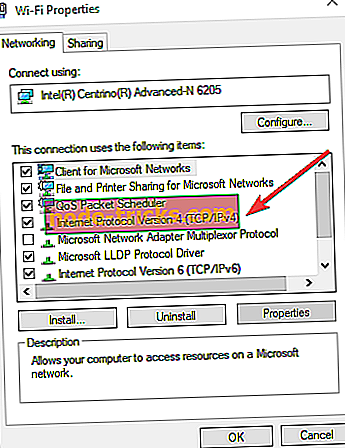
- Selectați Utilizați următoarele adrese de server DNS
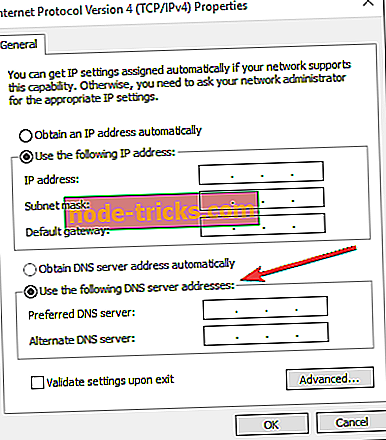
- Introduceți aceste adrese de server DNS Google: Server preferat DNS 8.8.8.8 și server alternativ DNS 8.8.4.4
- Dacă DNS-ul Google este blocat, încercați următoarele: Neustar DNS Advantage (156.154.70.1 și 156.154.71.1) introduceți și apăsați OK și intrați, Level3 DNS (4.2.2.1 și 4.2.2.2) și apăsați OK.
Soluția 7: Rulați Windows Update
O altă modalitate de a fixa VPN care nu funcționează cu problema Kodi este prin actualizarea sistemului de operare Windows la ultima versiune. Ultimele actualizări Windows îmbunătățesc stabilitatea sistemului și remediază diferite probleme cu care vă puteți confrunta în special cu VPN. Cu toate acestea, puteți urma acești pași pentru a actualiza orice sistem de operare Windows:
- Mergeți la Start> tastați "update" în caseta de căutare și apoi faceți clic pe "Windows Update" pentru a continua.
- În fereastra Actualizare Windows, verificați actualizările și instalați actualizările disponibile.
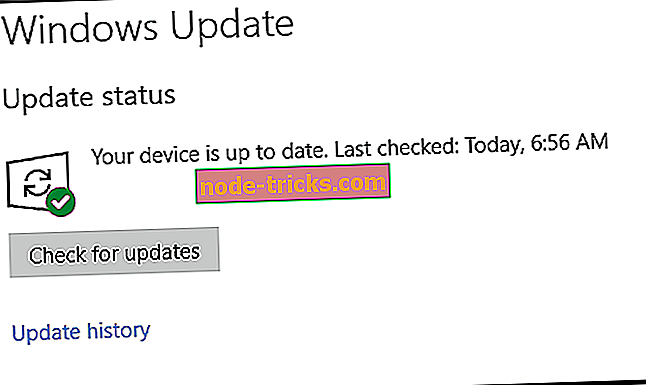
- După ce actualizarea este finalizată, reporniți PC-ul Windows.
De asemenea, citiți : Fix: VPN nu funcționează după actualizarea Windows 10
Soluția 8: Flush cache-ul DNS / Clear
O altă modalitate de a stabili VPN nu va funcționa cu problema Kodi este prin spălarea DNS și ștergerea memoriei cache a browserelor web. Intrările DNS de la furnizorul dvs. de servicii de Internet ar putea fi greșite și probabil folosite de Kodi pentru a bloca VPN-ul dvs. de a accesa serviciile lor. Prin urmare, trebuie să vă spălați DNS și să ștergeți ulterior memoria cache a browser-ului web. Iată cum puteți face acest lucru:
Pasul 1: Flush DNS
- Accesați Start> Toate aplicațiile> Accesorii
- Faceți clic dreapta pe "Start" și selectați Command Prompt (Admin)
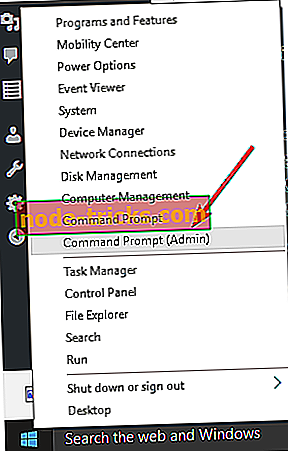
- Introduceți ipconfig / flushdns și apăsați Enter. Ar trebui să obțineți o confirmare care spune că: Configurația IP Windows a reușit să elimine cache-ul DNS Resolver

Pasul 2: Clear Cache Browser Web
- Lansați-vă browserul web, de exemplu Microsoft Edge
- Apăsați Ctrl + Shift + Delete pentru a accesa caseta de dialog "Clear recent history".
- Sub meniul derulant "Interval de timp pentru ștergere", selectați "Totul".
- Asigurați-vă că ați bifat caseta "Cache". Dați clic pe Ștergeți acum.
Notă: Ctrl + Shift + Delete poate fi de asemenea utilizat pentru a șterge memoria cache pe alte browsere web, cum ar fi Google Chrome, Internet Explorer, Opera, Microsoft Edge etc.
Soluția 9: Configurați manual setările proxy
Serverul proxy este un server (un sistem de calculator sau o aplicație) care acționează ca un intermediar pentru cererile web. Un server proxy își eliberează adresa IP statică / dinamică pentru a vă putea accesa alte site-uri folosind locația lor. În plus, puteți schimba adresa IP din browser-ul dvs., indiferent dacă acesta este Firefox, Chrome, Opera sau Internet Explorer, utilizând următoarele metode:
Firefox: Instrumente> Opțiuni> Complex> Setări> Configurare proxy manuală.
Chrome: Setări> Rețea> Modificare setări proxy> Setări LAN> Utilizare server proxy> Avansat> HTTP.
Opera: Instrumente> Preferințe> Avansat> Rețea
Internet Explorer: Instrumente> Opțiuni Internet> Conexiuni> Setări LAN> Utilizare server proxy> Avansat> HTTP.
Citiți de asemenea : 5 dintre cele mai bune VPN-uri pentru Kodi pentru streaming video neted
Odată ce ați introdus adresa IP și portul obținut în mod corespunzător de la serviciul VPN, verificați adresa IP cu o verificare a adresei IP ca IPLocation și WhatIsMyIPAddress pentru a confirma că adresa dvs. IP a fost într-adevăr schimbată.
Soluția 10: Reinstalați clientul VPN
În plus, dacă alte soluții de mai sus nu au rezolvat problema VPN care nu funcționează cu problema Kodi, trebuie să vă gândiți să dezinstalați și să reinstalați clientul dvs. VPN. Iată cum să procedați astfel:
- Faceți clic dreapta pe Start și selectați Programs and Features
- Găsiți VPN-ul din lista de programe și selectați Dezinstalare
- În Expertul de configurare, dați clic pe Veți primi o notificare după o dezinstalare de succes, faceți clic pe Închideți pentru a ieși din asistent.
- Dacă VPN-ul dvs. este încă afișat ca disponibil după dezinstalare, faceți clic dreapta pe Start și selectați Executare
- Tastați ncpa.cpl și apăsați Enter pentru a deschide fereastra Network Connections
- În Conexiuni de rețea, faceți clic dreapta pe WAN Miniport etichetat VPN
- Selectați Ștergere
- Faceți clic pe Start și selectați Setări
- Faceți clic pe Rețea și Internet
- Selectați VPN. Dacă vedeți VPN ca disponibil, ștergeți-l
După dezinstalarea completă, continuați să instalați clientul VPN pe PC și apoi accesați Kodi după aceea.
Primă
Soluția 11: Schimbați VPN-ul
Furnizorii de rețele VPN bune, cum ar fi CyberGhost, NordVPN și VPN Hotspot Shield funcționează cel mai bine cu Kodi.
CyberGhost are 75 de servere în mai mult de 15 țări, astfel încât să puteți accesa Kodi, indiferent dacă serviciile sunt blocate sau nu în cazul în care locuiți. Funcția de Deblocare Streaming vă permite să accesați alte servicii de streaming populare, fără a testa manual serverele. Printre caracteristici se numără ascunderea partajării IP, partajării IP ca strat suplimentar de securitate și protecția împotriva scurgerilor împotriva scurgerilor IPv6, a pierderilor de transmitere a porturilor DNS și a porturilor.

- Obțineți acum CyberGhost (71% off)
Pentru mai multe informații despre cum să instalați și să rulați CyberGhost, consultați acest ghid.
De asemenea, citiți : Crunchyroll nu va funcționa cu VPN? Iată cum să remediem asta
Hotspot Shield VPN nu numai că vă permite să navigați la distanță de la Kodi, dar și să navigați anonim, să deblocați site-uri web, să vă asigurați sesiuni web la hotspoturi și să vă protejați confidențialitatea online. Este una dintre cele mai de încredere VPN-uri pentru a accesa site-urile Kodi sau alte site-uri blocate, cu servicii rapide și o ofertă mai sigură de internet, deoarece vă protejează datele.
Această rețea VPN nu înregistrează nicio informație de oriunde vă aflați și are aplicații desktop și mobile pentru toate dispozitivele, cu acces la mai mult de 1000 de servere în 26 de locații de pe până la 5 dispozitive simultan.
- Cumpărați acum Hotspot Shield VPN
Anunță-ne dacă oricare dintre aceste soluții a ajutat la repararea VPN care nu funcționează cu problema Kodi, lăsând un comentariu în secțiunea de mai jos.
entitate! = actualEntity): currentEntities.concat (actualEntity) ">Articole similare
{{L10n}}
- {{#date}}
- {{eticheta}} {{/date}}

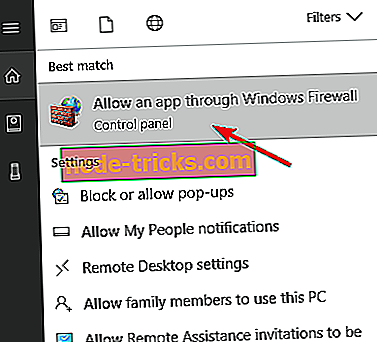
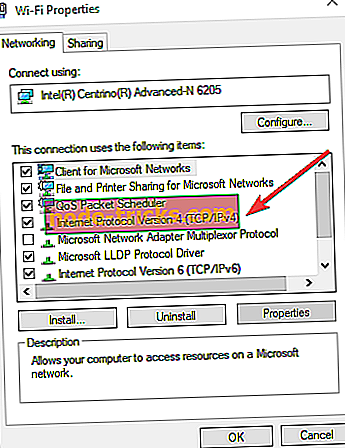
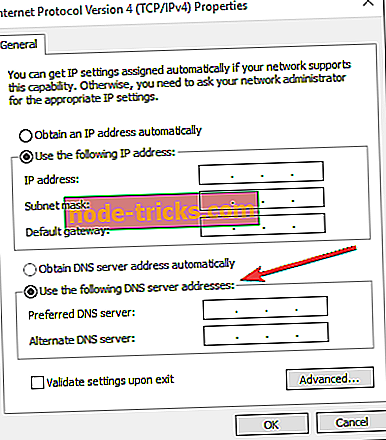
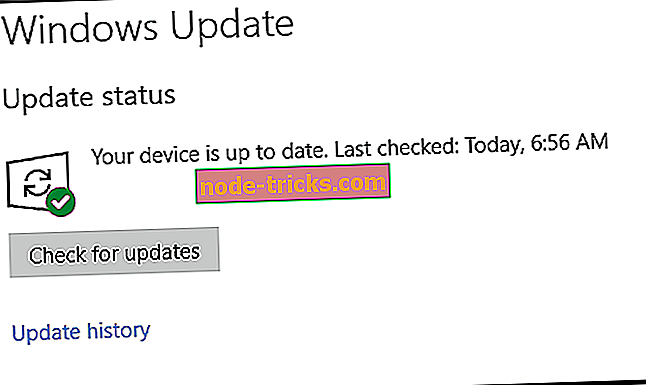
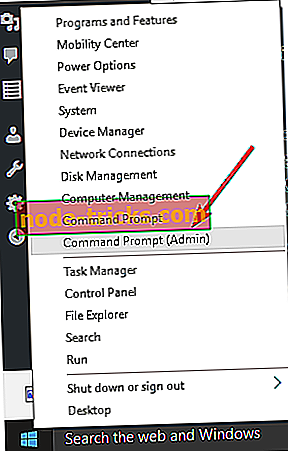







![Activați NumLock la pornire în Windows 10 [CUM SA]](https://node-tricks.com/img/how/507/enable-numlock-startup-windows-10.jpg)
